Glosario ![]()
Un Glosario es una información estructurada en “conceptos” y “explicaciones”, a modo de diccionario o enciclopedia. Es una estructura de texto donde existen "entradas" que dan paso a un "artículo" que define, explica o informa del término usado en la entrada.
Un profesor puede establecer un glosario con los términos propios de su materia y ponerlo a disposición de los estudiantes. También se puede construir un glosario como una enciclopedia, donde los artículos explican más ampliamente los conceptos incluidos como entradas del glosario. Otra variante de un glosario sería una lista de preguntas y respuestas (comos las típicas FAQ ).
Los textos del glosario pueden contener imágenes y disponer de archivos adjuntos. Por lo tanto, un glosario constituye de hecho un repositorio de información estructurada. Otra forma en la que podemos imaginarnos un glosario es una base de datos: una colección de fichas ordenada por “entradas”. Además, en esta base de datos es posible buscar la información por palabras clave, por autor o por fecha. Es una herramienta bastante potente para almacenar información estructurada en fragmentos discretos. Dada esta versatilidad de los glosarios, admiten varias formas estereotipadas de presentar la información.
La información residente en un glosario no está simplemente almacenada esperando que alguien la busque. En el Campus virtual es posible vincular de forma automática las entradas de un glosario a otros textos introducidos en el curso. De esta forma, cada vez que se utilice en un recurso un término definido en el glosario, el Campus virtual insertará automáticamente un vínculo que permitirá visualizar la explicación correspondiente a ese término en el glosario. Esto se denomina autoenlace y funcionará sólo para textos introducidos a través del Campus virtual, no para archivos importados como recursos.
No sólo el profesor puede construir las entradas de un glosario. También están disponibles glosarios editables por los usuarios (estudiantes).
El Campus Virtual distingue entre un glosario principal de un curso (único y sólo editable por el profesor), y los glosarios secundarios.
Podrás incluir tantos como necesites, configurando cada uno de ellos para que sea editable o no por los alumnos. Esto permite una construcción activa del conocimiento por parte de alumnos, no sólo su lectura pasiva. Es más, se pueden asociar comentarios a las entradas de los mismos para glosar efectivamente la información ahí contenida. Por lo tanto, un glosario es tanto un contenedor de información material como una posible actividad didáctica creativa y participativa. Consecuentemente, las entradas de los glosarios pueden ser evaluadas (por el profesor, o también por otros estudiantes) y asignarles una calificación.
Creación de un glosario
Para crear un Glosario pasa al Modo de edición y selecciona Añadir una actividad o recurso en la sección (o semana) donde estará esta actividad.
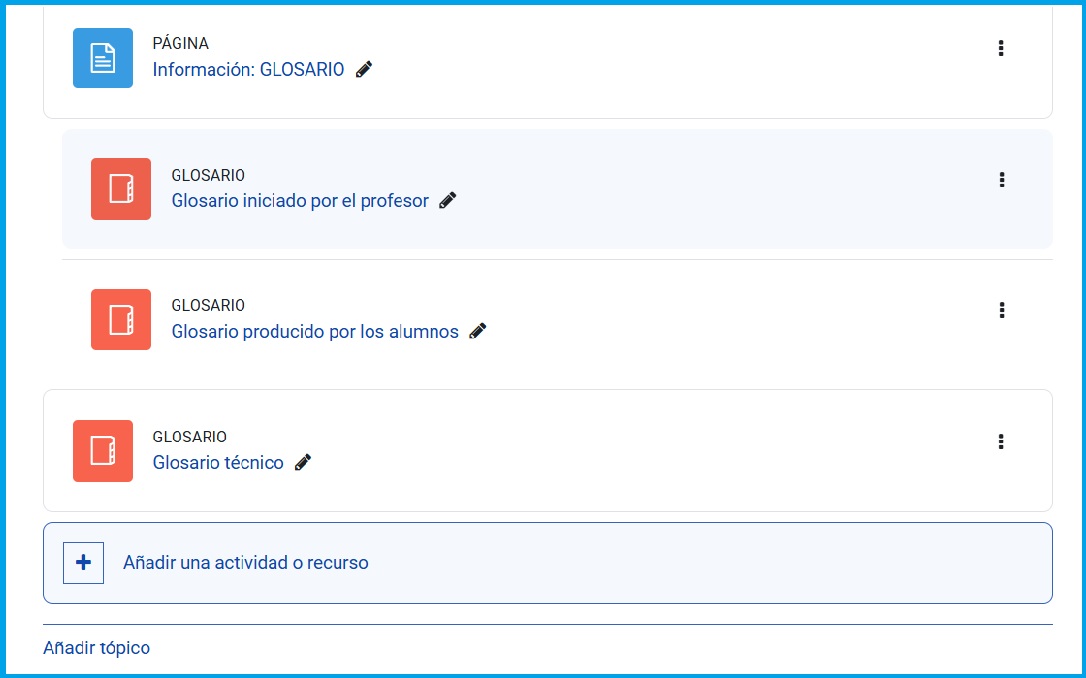
Ahora selecciona la actividad Glosario y presiona Agregar
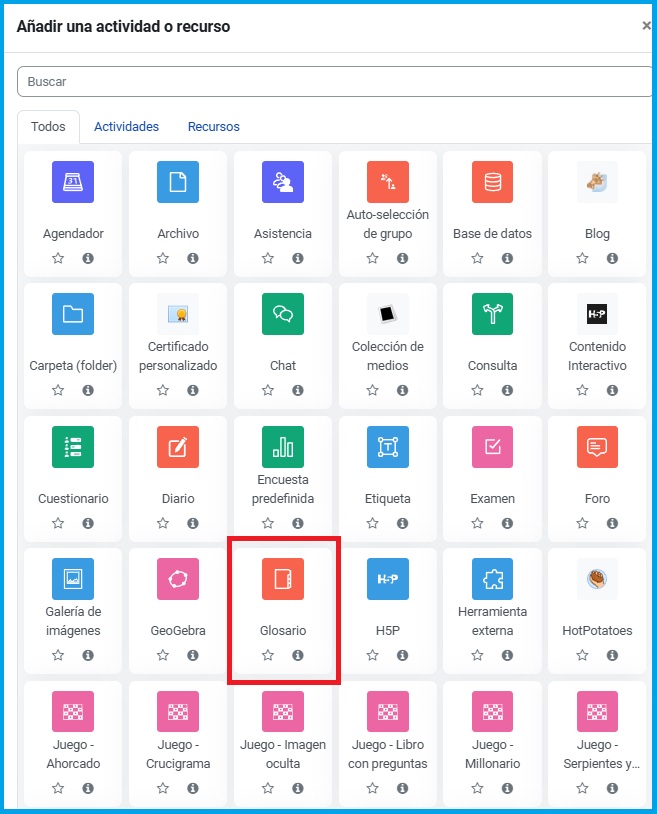
Los glosarios son muy flexibles, así que el menú de configuración contiene numerosos parámetros opcionales:
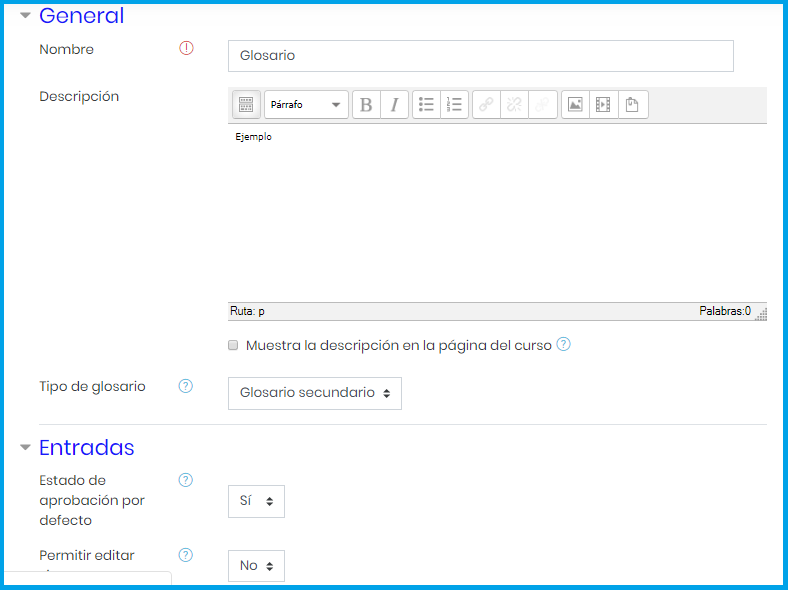
Formulario para configuración de un Glosario
Nombre: Es el texto identificativo con el que este glosario particular aparecerá en la página principal del curso.
Descripción: En un texto breve pero informativo que resume las características de este glosario particular, su propósito y el tipo de material que contiene.
Muestra la descripción en la página del curso: Si se selecciona, entonces lo que esté escrito en Introducción se verá en la página principal del curso.
Entradas por página: es el número de entradas de información que se presentarán en cada pantalla (o página). El propósito de este límite es no tener que desplazar la ventana del navegador arriba y abajo si hay muchas entradas y la página se hace muy larga. En este caso, una aparecerá una lista de páginas (1, 2... n) para seleccionar la adecuada.
Tipo de glosario: Un glosario principal es un glosario en el que se pueden importar entradas de glosarios secundarios. Solo puede haber un glosario principal en cada curso.
Si no se necesita importar entradas entre glosarios, todos los glosarios en el curso pueden ser de tipo secundario.
Permitir entradas duplicadas: Si está habilitada, puede haber varias entradas con el mismo nombre de concepto.
Permitir comentar las entradas : Es posible permitir a los alumnos que agreguen comentarios a las entradas del glosario. Usted puede escoger habilitar o no esta característica. Los profesores siempre pueden añadir comentarios a las entradas del glosario
Permitir vista impresión: Se puede permitir que los estudiantes usen la vista de impresión del glosario. Los profesores pueden utilizar la vista de impresión en todo momento.
Hiperenlace automático: Activando esta funcionalidad permitiremos que las entradas individuales sean enlazadas automáticamente cuando las palabras y frases de los conceptos aparezcan en el resto del mismo curso. Esto incluye mensajes en los foros, materiales internos, resúmenes, diarios, etc.
Nota: Activar el enlazado para el glosario no activa automáticamente el enlazado para cada entrada; éste debe ser configurado individualmente para cada una de ellas. Si no deseamos que un texto en particular sea enlazado (por ejemplo, en un mensaje de los foros) entonces debemos encerrar el texto entre las etiquetas <nolink> y </nolink>. Los nombres de las categorías también son enlazados.
Estado de aprobación por defecto : Podemos elegir si las entradas del estudiante se incorporarán automáticamente o si éstas deben ser previamente aprobadas por el maestro.
Formato de muestra de entradas: Esta variable define la manera cómo se mostrará cada entrada dentro del glosario. Los formatos disponibles son:
• Simple, estilo diccionario: Luce como un diccionario convencional, con las entradas separadas. No se muestra a ningún autor y los archivos adjuntos aparecen como enlaces.
• Continuo sin autor: Presenta las entradas una después de la otra sin otra separación que los iconos de separación.
• Completo con autor: Un formato semejante al de los foros, que muestra la información del autor de cada entrada. Los archivos adjuntos aparecen como enlaces.
• Completo sin autor: Un formato semejante al de los foros, que no muestra la información del autor de cada entrada. Los archivos adjuntos aparecen como enlaces.
• Enciclopedia: Semejante a 'Completo con autor' pero en el que las imágenes adjuntas se muestran en línea.
• FAQ: Útil para presentar listas de Preguntas Frecuentemente Respondidas. Automáticamente añade las palabras Pregunta y Respuesta en el concepto y la definición respectivamente.
• Lista de entradas: Lista los conceptos como vínculos.
Formato mostrar aprobación: Cuando se aprueban las entradas del Glosario, puedes elegir emplear un formato de visualización diferente.
Mostrar enlace “Especial” / Mostrar alfabeto / Mostrar enlace “Todas”: Puedes personalizar la manera en que un usuario puede buscar en un glosario. La función de búsqueda por categoría o fecha siempre está disponible, pero puedes definir tres opciones más:
1. Mostrar Especial: Habilita la búsqueda con caracteres especiales como @, #, etc.
2. Mostrar Alfabeto: Habilita la búsqueda por letras iniciales.
3. Mostrar Todas: Habilita o no todas las características de una vez.
Editar siempre: Esta opción permite decidir si los estudiantes pueden editar sus entradas en cualquier momento. Hay dos opciones:
Sí: Las entradas pueden editarse siempre.
No: Las entradas son editables durante un período especificado.
Tipo de consolidación: El tipo de consolidación define cómo se combinan las puntuaciones para formar la nota final en el libro de calificaciones.
• Promedio de calificaciones La media de todas las calificaciones
• Número de calificaciones El número de elementos calificados se convierte en la nota final. Tenga en cuenta que el total no puede exceder la nota máxima de la actividad
• Máxima calificación La calificación más alta se convierte en la nota final
• Mínima calificación La calificación más baja se convierte en la nota final
• Suma de calificaciones Todas las calificaciones se suman. Tenga en cuenta que el total no puede exceder la nota máxima de la actividad.
Si "No hay valoraciones" está seleccionado, entonces la actividad no aparecen en el libro de calificaciones.
Limitar las calificaciones a los elementos con fechas en este rango: Si se marca esta opción, entonces deberá especificar el rango de fechas de las entradas al Glosario que podrán ser calificadas.